Cuando comprimir PDF a 200 kb, se toma una medida drástica. A veces, esto podría no ser adecuado para sus archivos. Pero si necesitas tanto espacio en el disco, es posible. Veamos. Hoy, le ayudaremos a entender cómo comprimir PDF a 200kb.
Cómo reducir el archivo PF a 200 KB sin conexión
Para una compresión sin conexión, necesita un buen editor de PDF instalado en su ordenador. Nuestra elección es {% model block::block_detail file="product-page.html" site_id="44" %, software asequible y rico en características. Hablaremos más sobre los beneficios más adelante. Por ahora, veamos cómo funciona.

![]() Impulsado por IA
Impulsado por IA
Paso 1. Abra un PDF
Comenzamos iniciando el software y abriendo el archivo que desea comprimir. Puede ir a "Archivo" > "Abrir" para abrir el documento. Busque el PDF y ábralo. También puede abrir un archivo desde "Documentos recientes", o hacer clic en "Abrir archivo..." en la pantalla de inicio.

Paso 2. Comprimir PDF a 200 KB
Para comprimir PDF 200 kb, vaya a "Archivo" > "Optimizar". Se abrirá una nueva ventana. Aquí, puede elegir el tipo de compresión. Las opciones incluyen baja, media y alta. También hay dos sub-opciones entre media y alta y media y baja.
Cuando elija cualquier opción, PDFelement calculará automáticamente el tamaño final del documento y el porcentaje de reducción. Si está satisfecho con el resultado final, haga clic en "Optimizar".

Paso 3. Compruebe el tamaño de PDF
Ir a "Archivo" > "Propiedades" para comprobar el tamaño de su documento PDF. Puede comprobar el tamaño del archivo, el tamaño de página, el número de páginas y mucho más.
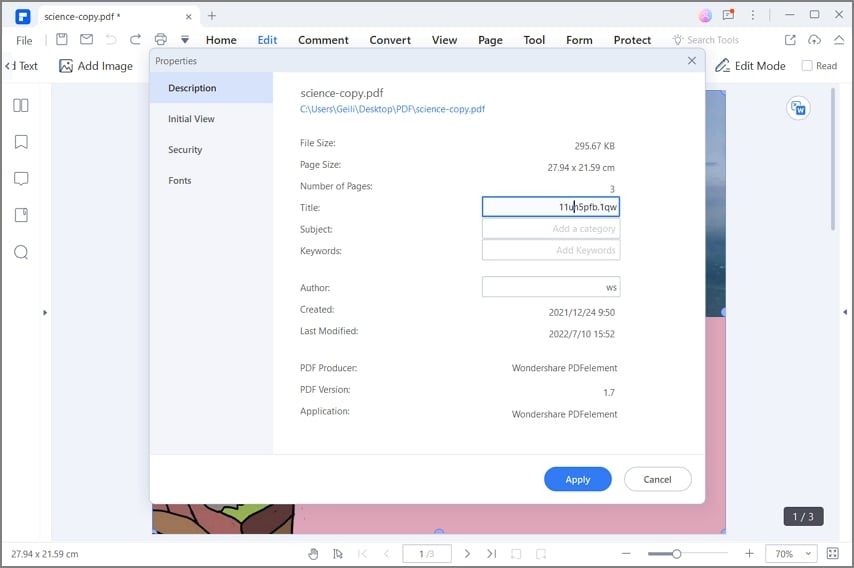
Como puede ver, comprimir PDF 200kb es una tarea simple. Con unos pocos clics, usted hace el trabajo. Ese es el principal punto de venta del software. La simplicidad en su mejor momento, PDFelement cuenta con un diseño familiar estilo cinta. La interfaz está organizada en secciones. Dependiendo de lo que necesite hacer, vaya a una sección específica para abrir una amplia paleta de entidades. Puede ver el documento, comprimir, convertir, editar, aplicar herramientas de anotación, modificar páginas, proteger su documento y mucho más.
Y la mejor parte es que tiene un precio mucho más asequible que Adobe Acrobat DC u otro software competitivo. Estas son algunas de las mejores características que hacen que el software sea el mejor compresor PDF por debajo de 200KB.
- Convierta documentos escaneados en archivos PDF editables y con los que se pueden buscar gracias a OCR.
- Comprimir y optimizar documentos para reducir el tamaño del archivo.
- Crear y editar campos de formulario.
- Redact información confidencial en el documento.
- Extraer datos de formularios PDF y exportarlos directamente a un archivo CSV.
- Añadir numeración bates al documento PDF.
- Documentos de proceso por lotes.
- Convertir a PDF y de PDF a formatos de Office, HTML, Epub, RTF y más.
- Crear y agregar firma digital.
- Editar texto e imágenes en documentos PDF de forma fácil y fluida.
- Agregar herramientas de anotación para que el documento se vea profesional.

![]() Impulsado por IA
Impulsado por IA
Cómo reducir el tamaño de archivo PDF a 200 KB en línea de forma gratuita
Si solo necesita una sola tarea, puede utilizar una herramienta en línea para comprimir PDF a 200kb en línea. Hoy, también proporcionaremos una guía para la compresión en línea.
- 1. Puede ir directamente a la hipdf comprimir sitio web de la página PDF, y comprimir su PDF. O bien, compruebe todas las demás tareas que puede completar en línea. Para comprimir el cambio de tamaño del archivo PDF a 200kb en línea, haga clic en "Comprimir PDF" en la pantalla de inicio.
- 2. Abra el archivo, ya sea arrastrando y soltando, o haciendo clic en "Seleccionar archivo" y localícelo en su computadora.
- 3. Elija el tipo de compresión, las opciones incluyen baja, media y alta.
- 4. Espere unos segundos hasta que finalice el software. Ahora puede descargar el documento o compartirlo por correo electrónico, Dropbox o Google Drive.
- 5. Si necesita otro documento, haga clic en "Empezar de nuevo" y vuelva a realizar el mismo proceso. Suscríbete si quieres compresión por lotes.

Consejos para comprimir PDF Por debajo de 200 KB
Al cambiar el tamaño de PDF a 200 KB, da un paso bastante drástico. Sí, es posible, pero hay pros y contras de un gran paso. Hay ciertas cosas que debe tener en cuenta. Con esto en mente, aquí hay algunas ventajas y desventajas de comprimir PDF por debajo de 200KB.
Ventajas:
- Reducción significativa del tamaño del archivo.
- Puede leer/escribir datos comprimidos más rápido que los datos originales.
- Permite una transferencia de archivos más rápida.
Desventajas:
- No se pueden comprimir archivos de gran tamaño.
- Puede haber pérdida de calidad del archivo de compresión a 200KB.
- No se puede volver a la imagen original después de la compresión.
- La calidad de la imagen comprimida se degrada.
Si decide comprimir un archivo, será bueno saber en qué se está metiendo. No debe hacer esto para todos los tipos de archivo. O, no vaya por una compresión tan drástica. Al utilizar PDFelement, puede ver el tamaño total y la reducción porcentual. Esto puede ayudarle a entender si necesita más o menos compresión.
 100% Seguro | Sin anuncios |
100% Seguro | Sin anuncios |






